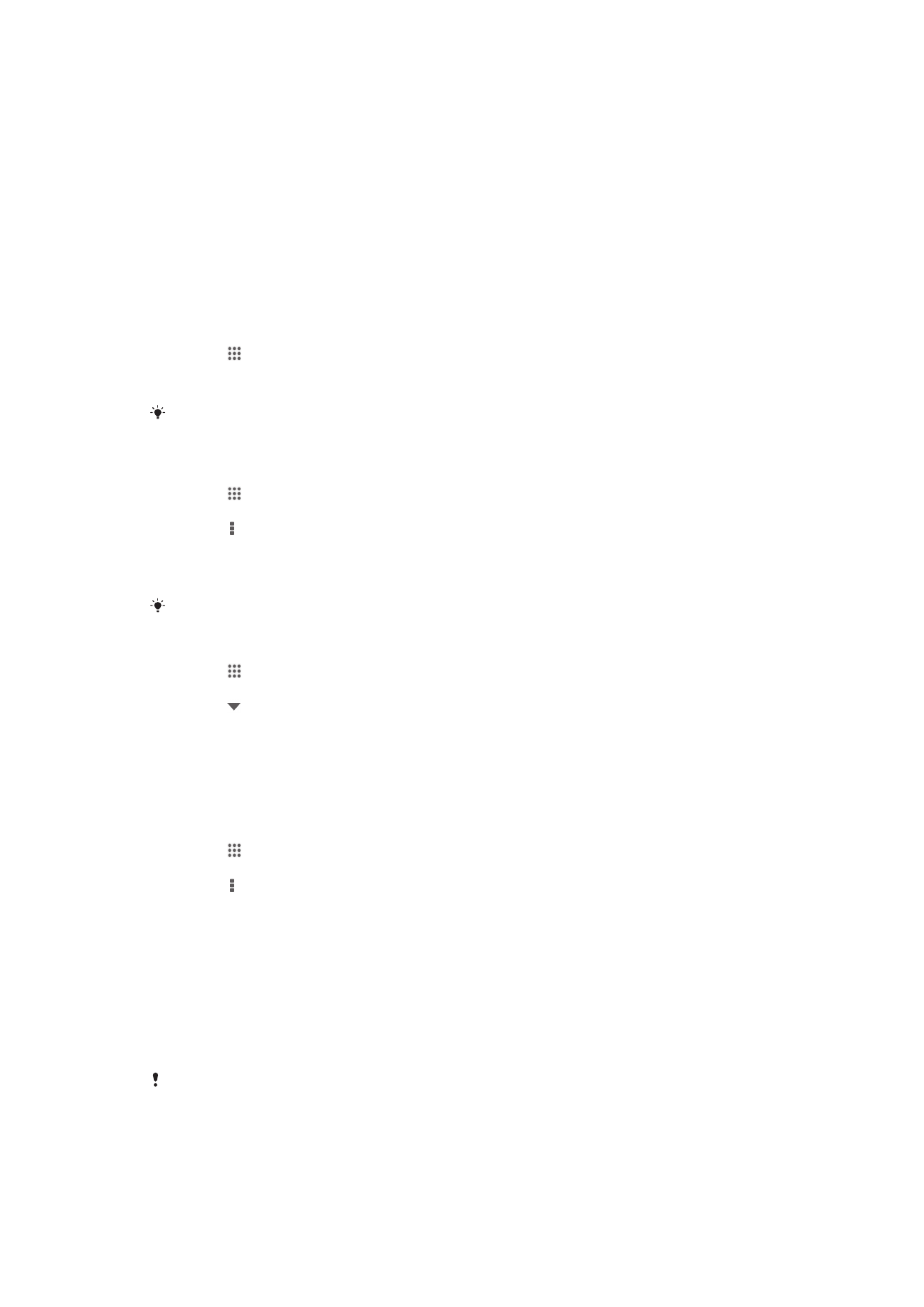
Sådan kommer du i gang med e-mail
Du kan håndtere flere e-mail-konti på samme tid vhja. e-mail-programmet, herunder
virksomhedens Microsoft Exchange Active Sync-konti. E-mails du modtager på din
Gmail™-konto kan tilgås på enheden fra både e-mail og Gmail™-programmerne.
Sådan anvendes e-mail-konti
For at konfigurere en e-mail-konto på enheden
1
Tap på på Startskærm.
2
Find og tap på E-mail.
3
Følg vejledningerne, der vises på skærmen for at fuldføre konfigurationen.
For nogle e-mail-tjenester, skal du muligvis kontakte e-mail-tjenesteudbyderen for at få
oplysninger om e-mail-kontoens detaljerede indstillinger.
Sådan indstilles en e-mail-konto til standardkonto
1
Tap på på Startskærm.
2
Find og tap på E-mail.
3
Tryk på , og tap derefter på Indstillinger.
4
Vælg kontoen, du vil anvende som standardkonto til at oprette og sende e-mail.
5
Marker afkrydsningsfeltet Standardkonto. Standardkontoens indbakke vises
hvergang du åbner e-mail-programmet.
Hvis du kun har en e-mail-konto, så vælges denne automatisk som standardkonto.
For at tilføje en ekstra e-mail-konto på enhed
1
Tap på på Startskærm.
2
Find og tap på E-mail.
3
Tap på øverst på skærmen, tap derefter på Tilføj konto.
4
Indtast e-mail-adressen og adgangskoden, tap derefter på Næste. Fuldfør, hvis e-
mail-kontoens indstillinger ikke kan hentes automatisk, opsætningen manuelt.
5
Skriv, når du bliver bedt om det, et navn for e-mail-kontoen, så den nemt kan
identificeres. Det samme navn vises i e-mail du sender fra kontoen.
6
Tryk, når du er færdig, på Næste.
For at fjerne en e-mail-konto fra enheden
1
Tap på på Startskærm.
2
Find og tap på E-mail.
3
Tryk på , og tap derefter på Indstillinger.
4
Vælg kontoen, du vil fjerne.
5
Tap på Slet konto > OK.
Gmail™ og andre Google™-tjenester
Hvis du har en Google™-konto, kan du bruge telefonens Gmail™-program, til at læse,
skrive og organisere e-mails. Når du har konfigureret Google™-kontoen på enheden, kan
du også chatte med venner vha. programmet Google Talk™, synkronisere dit
kalenderprogram med din Google Calendar™ og hente programmer og spil fra Google
Play™.
De tjenester og funktioner, der er beskrevet i dette kapitel, understøttes muligvis ikke i alle
lande eller områder eller på alle net og/eller af alle netoperatører i alle områder.
52
Dette er en internetudgave af denne publikation. © Udskriv kun til privat brug.
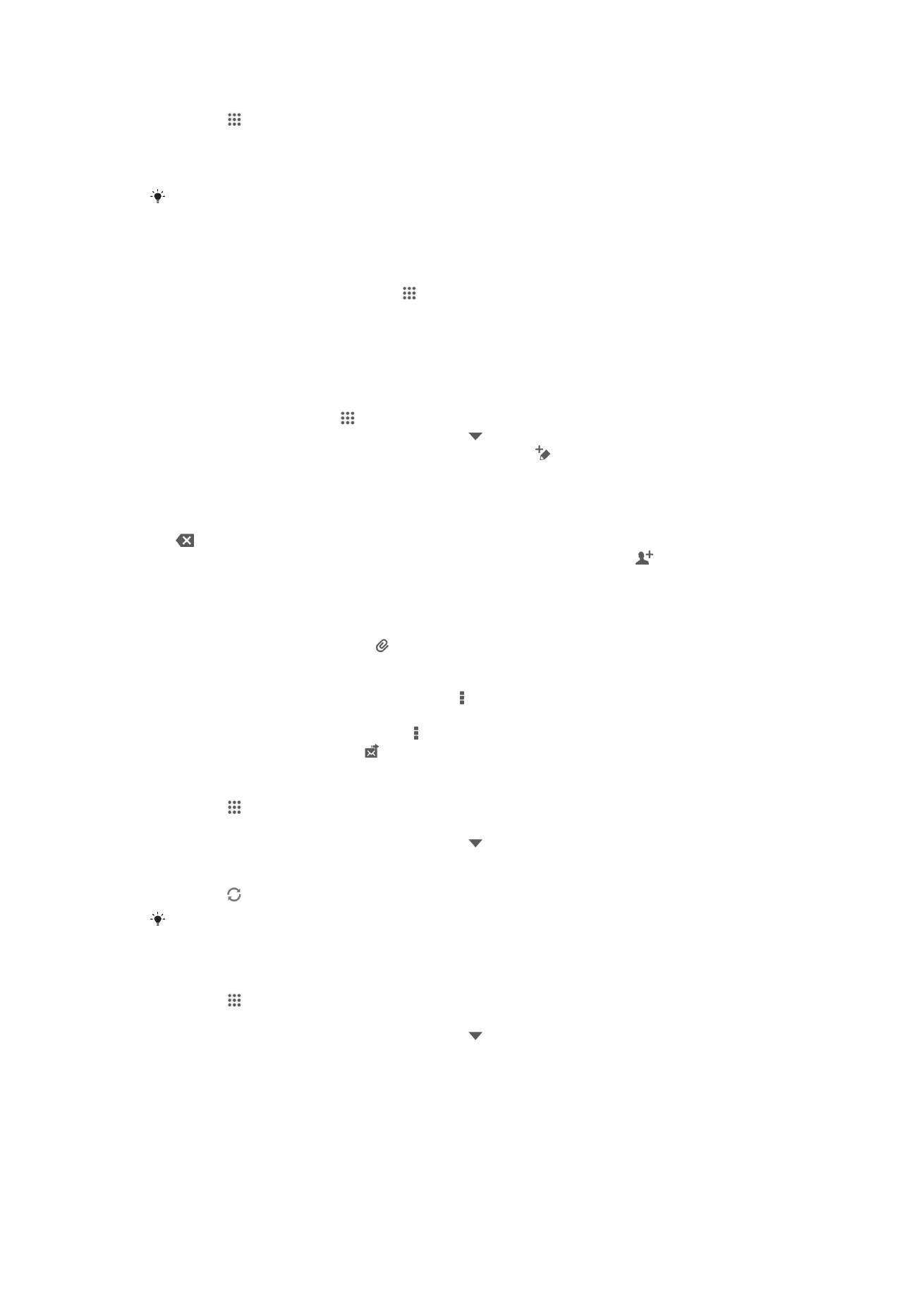
Sådan opsætter du en Google™-konto på enheden
1
Tap på på Startskærm.
2
Find og tap på Indstillinger > Tilføj konto > Google.
3
Følg anvisningerne i registreringsguiden for at oprette en Google™-konto, eller log
på, hvis du allerede har en konto.
Du kan også logge på eller oprette en Google™-konto fra installationsvejledningen, første
gang du starter enheden. Eller du kan gå online for at oprette en konto på
www.google.com/accounts.
Sådan åbner du Gmail™ -program
1
På Startskærm skal du tappe på .
2
Find og tap på Gmail .